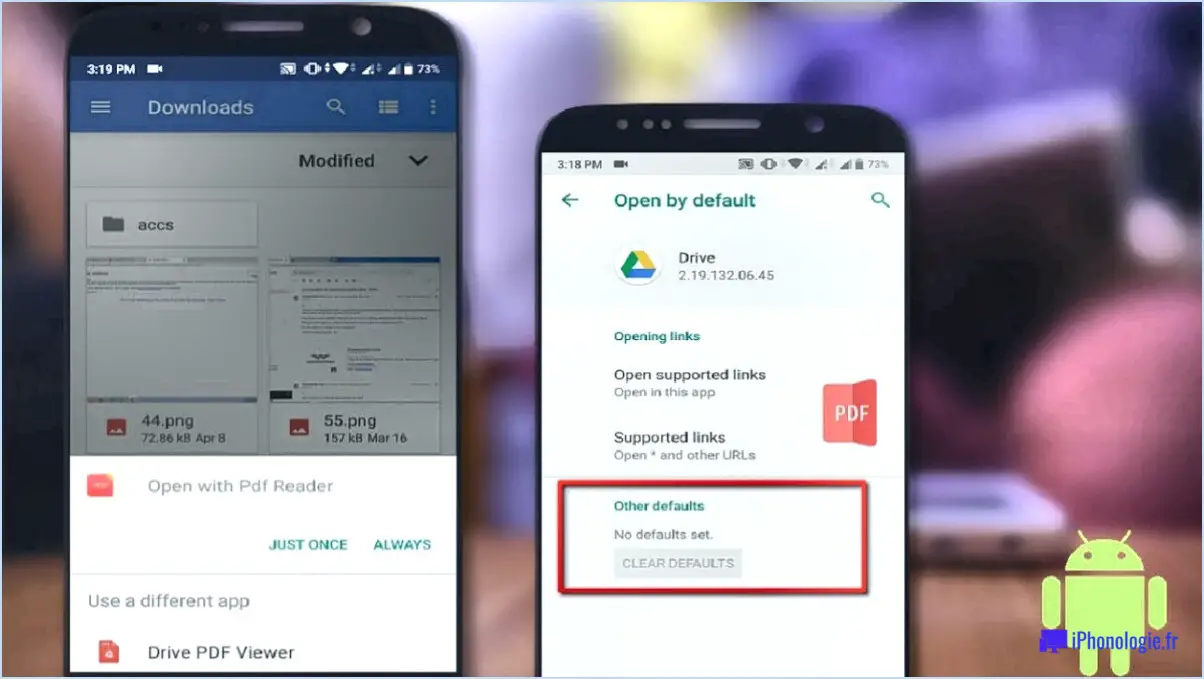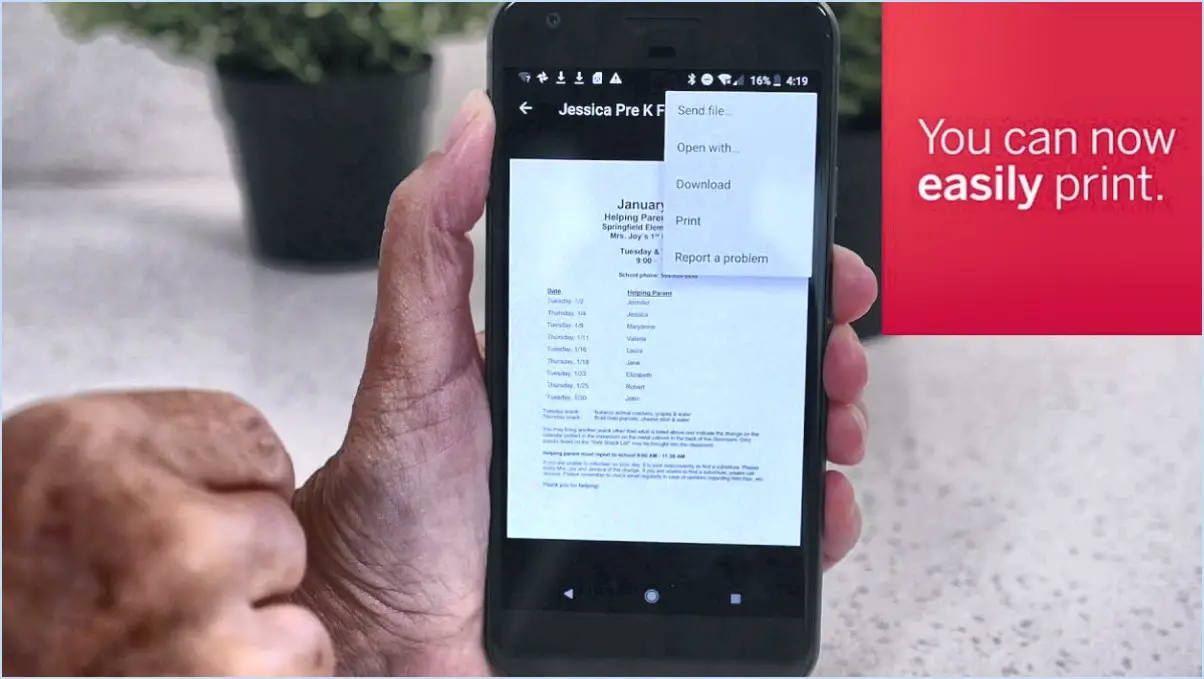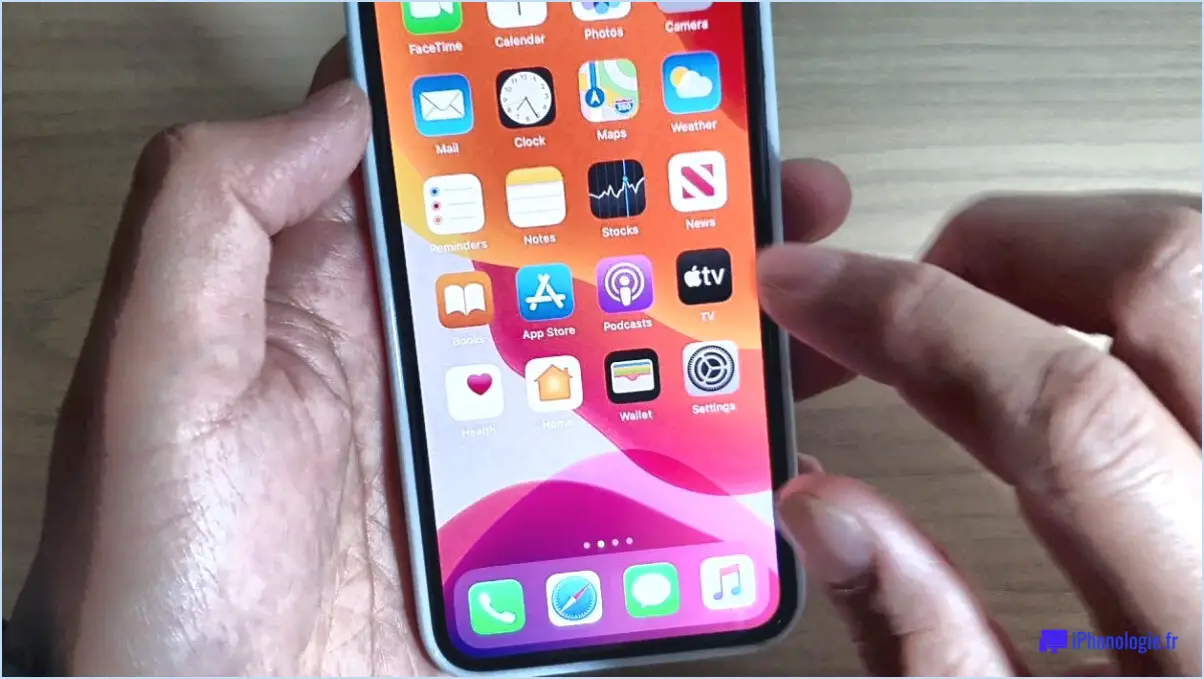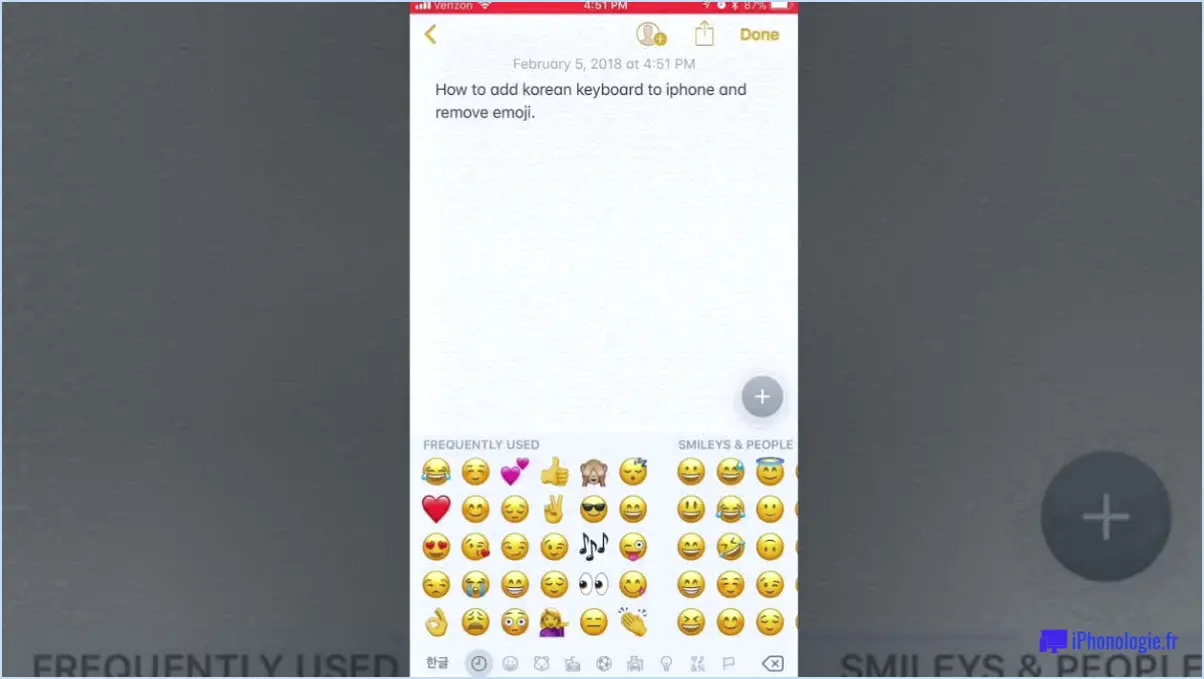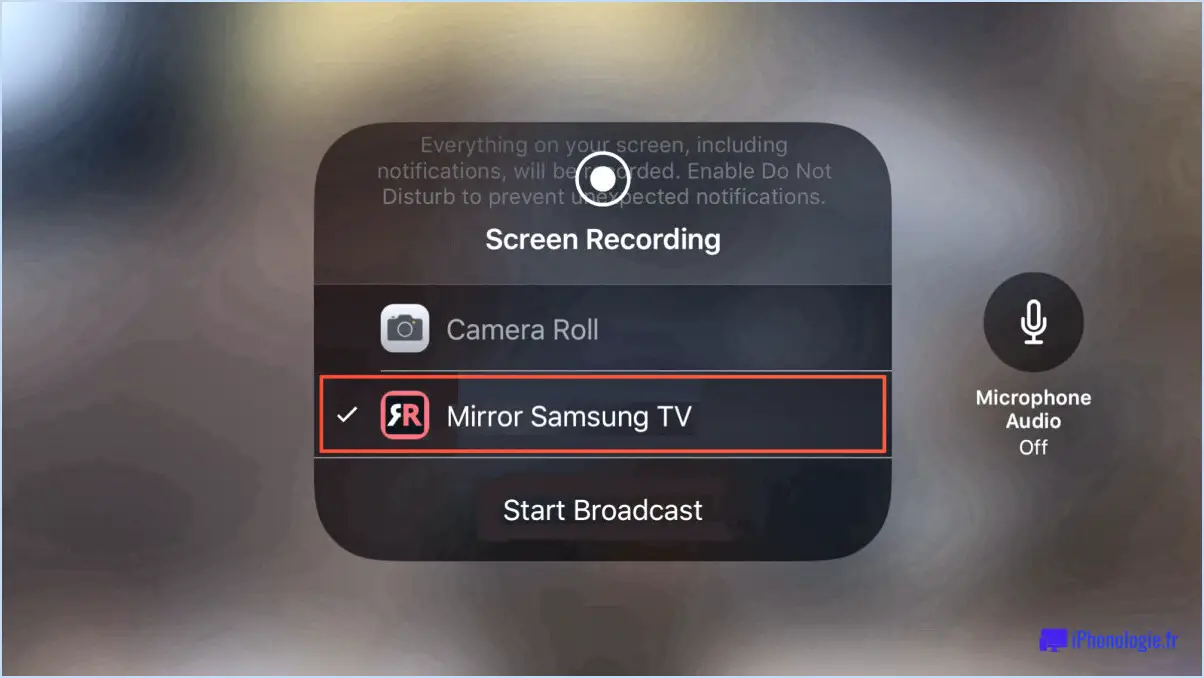Comment activer airplay sur l'iphone 6?
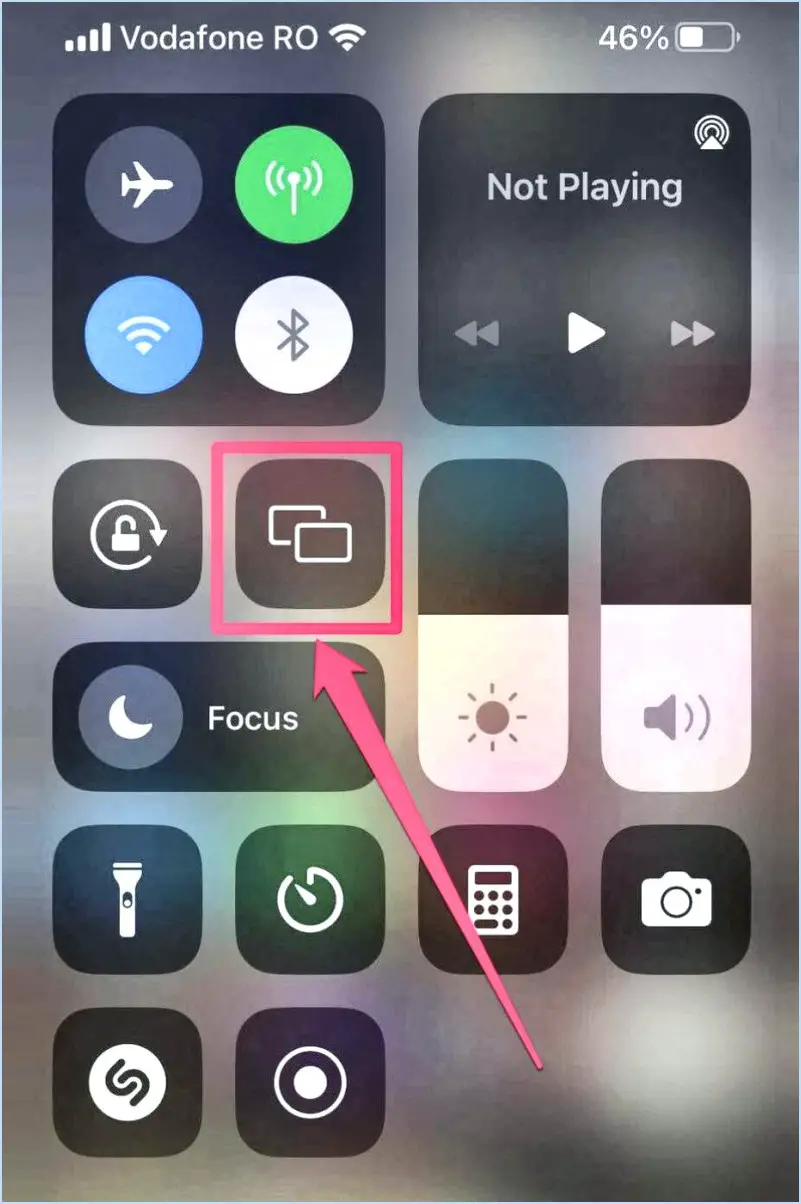
Pour activer AirPlay sur votre iPhone 6 et partager vos contenus sans effort, suivez ces étapes simples :
- Centre de contrôle d'accès: Depuis n'importe quel écran de votre iPhone 6, glissez doucement vers le haut depuis le bord inférieur de l'écran pour dévoiler le Centre de contrôle. Cette action révèle une suite de raccourcis et de commandes essentiels.
- Localiser l'icône AirPlay: Une fois dans le Centre de contrôle, dirigez votre attention vers le coin supérieur droit. Vous y repérerez l'icône AirPlay, représentée par un rectangle avec une flèche triangulaire en bas. Cette icône distinctive signifie la capacité de partage de contenu transparent d'AirPlay.
- Appuyez sur l'icône AirPlay: Appuyez doucement sur l'icône AirPlay pour lancer le menu AirPlay. Il s'agit de la passerelle permettant de sélectionner votre appareil préféré pour la projection de contenu.
- Choisir l'appareil: Lorsque vous appuyez sur l'icône AirPlay, un menu se déploie gracieusement, affichant une liste d'appareils disponibles pour AirPlay. Votre iPhone scanne le réseau avec diligence pour identifier les appareils compatibles. Faites défiler la liste pour repérer l'appareil auquel vous souhaitez vous connecter.
- Sélectionnez l'appareil: Avec la liste des appareils disponibles devant vous, touchez en toute confiance le nom de l'appareil que vous souhaitez utiliser. Cette action établit une connexion sécurisée entre votre iPhone 6 et l'appareil choisi.
Et voilà, c'est fait ! Vous avez réussi à activer AirPlay sur votre iPhone 6 et vous êtes prêt à partager des photos, des vidéos, de la musique et bien plus encore sur un écran plus grand. N'oubliez pas que cette fonction sans fil vous permet de projeter votre contenu sans effort et de profiter d'une expérience plus immersive.
En résumé, l'activation d'AirPlay sur votre iPhone 6 se fait en quelques étapes rapides. Glissez vers le haut pour accéder au Centre de contrôle, touchez l'icône AirPlay, choisissez l'appareil de votre choix dans la liste, et voilà - votre contenu est prêt à être partagé. Cette fonction élégante souligne la conception conviviale des appareils Apple, qui vous permet de vous connecter en toute transparence et de profiter de contenus multimédias sur des écrans compatibles.
Comment désactiver AirPlay sur mon iPhone 6?
Pour désactiver AirPlay sur votre iPhone 6, procédez comme suit :
- Ouvrez le centre de contrôle : Balayez vers le haut depuis le bas de l'écran pour accéder au Centre de contrôle.
- Accédez à AirPlay : Localisez le bouton AirPlay, qui ressemble à un rectangle avec une flèche vers le haut. Il est généralement situé près des commandes multimédia.
- Afficher les appareils connectés : Appuyez sur le bouton AirPlay pour afficher la liste des appareils connectés à votre réseau.
- Choisissez un appareil : Dans la liste, sélectionnez l'appareil que vous souhaitez déconnecter d'AirPlay.
- Déconnecter : Une fois l'appareil sélectionné, appuyez sur le bouton "Déconnecter" situé à côté.
Ainsi, l'appareil sélectionné ne sera plus connecté via AirPlay à votre iPhone 6.
Où se trouve l'icône Apple AirPlay?
L'icône icône Apple AirPlay est judicieusement placée dans la fenêtre en haut à gauche de votre écran.
L'iPhone 6 peut-il faire du mirroring d'écran?
Oui, l'iPhone 6 est capable de miroir d'écran. Pour ce faire, vous aurez besoin d'un Apple TV et les deux appareils doivent être connectés au même réseau Wi-Fi. Pour lancer le processus, accédez à la page Centre de contrôle en balayant vers le haut à partir du bas de l'écran et appuyez sur la touche AirPlay. Ensuite, choisissez votre Apple TV dans les options, et l'affichage de votre téléphone sera dupliqué sur votre écran de télévision.
Comment connecter mon iPhone 6 à ma Smart TV LG?
Pour relier votre iPhone 6 à votre LG Smart TV, utilisez un câble adapté en fonction des ports disponibles. Connectez les appareils à l'aide du câble. Accédez à la boutique d'applications LG Smart TV et téléchargez l'application iPhone pour continuer.
Peut-on utiliser AirPlay sans Apple TV?
Certainement ! AirPlay peut en effet être utilisé sans nécessiter d'Apple TV. Pour ce faire, assurez-vous de posséder un appareil compatible tel qu'un iPhone, un iPad ou un Mac. Ensuite, utilisez l'application ou le contenu compatible AirPlay que vous souhaitez diffuser. Avec cette configuration, vous serez en mesure de diffuser et de partager des médias de manière transparente entre les appareils, sans avoir besoin d'une Apple TV.
En résumé :
- Utilisez un appareil compatible tel qu'un iPhone, un iPad ou un Mac.
- Utilisez une application ou un contenu compatible AirPlay pour la diffusion en continu.
AirPlay est-il la même chose que la mise en miroir de l'écran?
AirPlay est une technologie propriétaire d'Apple qui permet de diffuser en continu des fichiers audio, vidéo et des photos entre des appareils. La mise en miroir d'écran consiste à diffuser le contenu de votre écran sur un autre appareil. Bien que similaires, AirPlay et la mise en miroir d'écran diffèrent.
Avec quels téléviseurs AirPlay fonctionne-t-il?
AirPlay est une technologie polyvalente qui facilite la diffusion sans fil de contenus audio et vidéo des appareils Apple vers les téléviseurs. Elle est compatible avec différentes marques de téléviseurs. Pour déterminer si votre téléviseur prend en charge AirPlay, vous pouvez :
- Consulter le site web du fabricant : Visitez le site Web officiel du fabricant de votre téléviseur. Recherchez une liste des fonctions compatibles ou des informations sur la prise en charge d'AirPlay dans les spécifications du produit de votre téléviseur.
- Contactez le service clientèle : Contactez le service clientèle du fabricant du téléviseur. Il pourra vous fournir des informations spécifiques concernant la compatibilité AirPlay de votre modèle de téléviseur.
Les fabricants de téléviseurs les plus connus, tels que Samsung, LG, Sony et Vizio, proposent généralement la prise en charge d'AirPlay sur leurs modèles les plus récents. Veillez à ce que votre téléviseur soit doté du dernier micrologiciel pour bénéficier d'une expérience AirPlay optimale.